
こんにちは、NFR(@NFRlog)です。
以前トラックボールマウスのロジクール ERGO M575を購入してレビューしていましたが、
同じロジクールのトラックボールマウス MX ERGOも購入しがっつり使い込んでみたので今回もレビューしていこうともいます。
ERGO M575と比べると倍以上の値段ですが、買ってよかったと思える性能でした。
ロジクール MX ERGO 一口まとめ
- M575以上に快適なフィット感と使い心地
- 複数デバイス同時使用時に便利な”FLOW”対応
- プレシジョンモードで精密な動作も可能
- ボールのすべりはちょっと悪い
ロジクール MX ERGO はこんな人におすすめ!
- 複数デバイスを同時に使用している人
- カスタマイズ性の高いマウスがトラックボール欲しい人
- 値段は気にしない!性能の良いトラックボールマウスが欲しい!という人
新型MX ERGO(MXTB2)の予約はコチラから
ロジクール ERGO M575のレビューはコチラ

トラブルの場合はコチラ

静音化&USB Type-C対応の新型発売決定!

従来のMX ERGO(MXTB1)よりクリック音が80%静穏化され、充電ポートがUSB Type-Cになった
新型MX ERGO S(MXTB2)の予約が開始されました!
注目ポイントはなんといっても充電ポートがUSB Type-Cになった点。
従来製品はmicroUSBだったので、このためだけにmicroUSBケーブルを用意していた人も居たのではないでしょうか。
USB Type-Cなら最近のスマホやワイヤレスイヤホンなども充電できるので、ケーブル管理が楽になりそうです。
発売日は2024年9月24日ですが、今から買う人は従来製品よりも新型の方がおすすめです。
また、新型MX ERGO S(MXTB2)と従来のMX ERGO(MXTB1)の比較や、買った方がいい人、買わない方がいい人についてもまとめてみました。
詳しい情報は↓をチェック!

新型MX ERGO(MXTB2)の予約はコチラから
ERGO M575からMX ERGOに買い替えた理由
もともと四六時中パソコンの前に座ってマウス動かしたりキーボード叩いたりマウス動かしたりしている生物なので、
手首の痛みや違和感に悩まされロジクール ERGO M575を使いだしたわけですが、
接続デバイス切り替えするためには本体裏のボタンを押さなければならず非常に面倒という不満を持ち続けていたので、
接続デバイス切り替えボタンが表面にあったり、後述のFLOW機能が付いているMX ERGOに買い替えた次第です。
ロジクール MX ERGO 製品スペック
| サイズ | 約 9.9 cm × 5.1 cm × 13.2 cm |
| 重さ | 約 260g (バッテリーを含む) |
| 接続方法 | 2.4GHzワイヤレス接続(Unifying-USB) Bluetooth |
| ボタン数 | 8個 |
| 充電ポート | Micro USB |
| 傾斜角度 | 約20度 |
保証期間
保証期間は型番によって異なるので注意。
| 型番 | 保証期間 |
|---|---|
| MX ERGO MXTB1s | 2年 |
| MX ERGO MXTB1d | 1年 |
ちなみにMXTB1sとMXTB1dの違いは保証期間のみなので、性能差は全くありません。
Amazonでは商品ページが異なり、値段も若干違います。
プライムデーなどのセールでも、片方が割引されているのにもう片方は割引無しなんて事もあります。買うときは気を付けよう。
ロジクール MX ERGO パッケージと外観





内容物は本体、説明書、充電用Micro USBケーブル、Unifying-USBレシーバーです。
またUnifying-USBレシーバーが増えた…
パッケージ蓋の裏には超シンプルな取り扱い方法が書いてあります。

標準マウスと比べて20%少ない筋肉の動きでマウスが扱えるそうです。
非トラックボールマウスと比べカーソル移動時に腕を動かさない分って事ですかね。

マウス本体はこんな感じ。
グリップ部分はソフトラバー素材になっており、すべり止めの役割を果たしてくれます。
夏場使うときは汗でベタベタしそうなのはちょっと微妙なところ。


裏面には傾斜角度調整用の鉄板が付いています。
こちらもには全面ラバー素材が付いていて、グリップ部分と同様にすべり止めの役割を果たしてくれます。

充電ポートは正面にあります。
残念なことにケーブルはUSB Type-CではなくMicro USBが必要です。
付属している充電用ケーブルはしっかりした造りなので大事に使おう。
ロジクール MX ERGO 便利機能
なんだかんだあると便利な 左右ティルト

ERGO M575と違い、MX ERGOにはスクロールホイールにティルト機能が備わっています。
デフォルトの設定ではホイールを左右に傾けて水平方向にスクロールすることができますが、
ボタンカスタマイズ可能なので、好きな機能を割り当てられます。
接続デバイス切り替えが可能な Easy-switchボタン
接続デバイス切り替えボタンはEasy-switchボタンと言い、スクロールホイールの下側に付いています。
ERGO M575は裏面に付いていたため、接続デバイスを切り替えたいときは都度マウスを持ち上げないといけませんでしたが、
MX ERGOならサッと切り替え可能。マジでありがたい。
2台のパソコン間をシームレスに操作できる FLOW
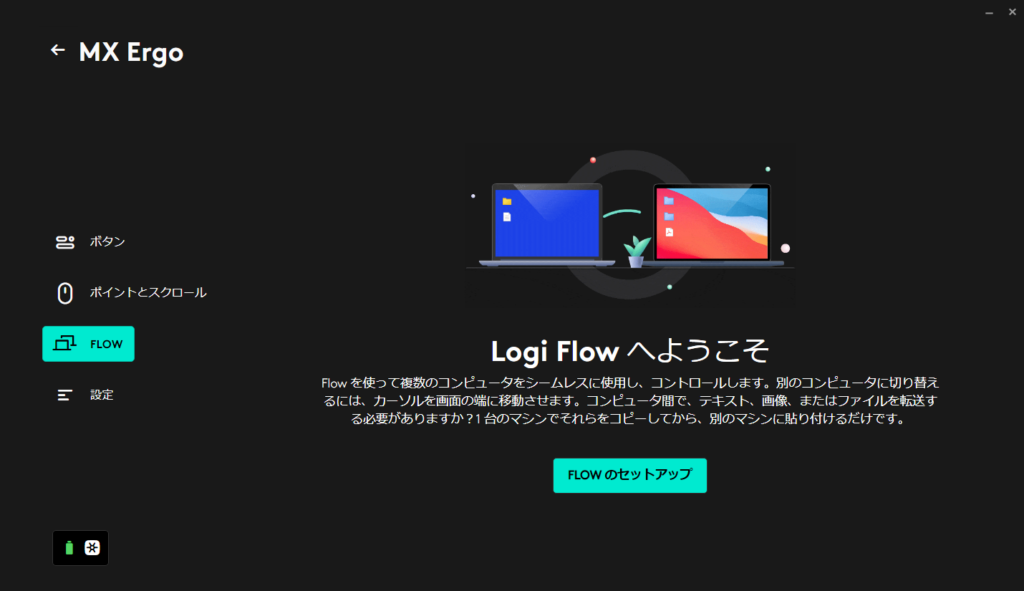
ERGO M575からMX ERGOに乗り換えた人の大半はこの機能のために乗り換えたのではないかと思ってしまうほど便利な機能。それがFLOWです。
FLOWは2台のパソコン間をシームレスに操作できる機能で、Easy-switchボタンを押さなくても接続デバイスを切り替えられたり、
デバイス間でのファイルの共有やコピペが可能になります。
トラッキング速度を変更できる プレシジョンモードボタン

こちらもERGO M575には無い機能。
このプレシジョンモードボタンを押すことで、カーソル移動速度を変更することができます。
プレシジョンモードボタン横のランプが点灯していない場合は通常モード、
ランプが点灯している場合はプレシジョンモードになり、カーソル移動速度が低下します。
これにより、カーソルをより正確に操作できるため、細かい動作や正確なクリックが容易になるわけですね。
僕はほとんど使いませんが、グラフィックデザインや写真のレタッチなど、ピクセル単位で調整したい人にはもってこいの機能です。
角度調整




MX ERGOは0度、20度の角度調整が可能になっています。
基本的に20度で使うことが多いと思いますが、0度に変える事で普通のマウスと同じ角度で使うことができます。


手を置いてみるとよくわかりますが、0度の状態だとちょっと無理して手首をひねっている感じがあります。
20度の場合は楽な角度で自然にフィットしてくれるので快適。ずっと使ってられる。
ロジクール MX ERGO 使用感レビュー
いいところ
接続デバイスの切り替えがめっちゃ楽

買ってよかったと思える個人的にイチバンのポイント。
スクロールホイール下のEasy-switchボタンを押すだけで接続デバイスの切り替えが可能で、
設定さえすればFLOWによってシームレスにデバイスの切り替えができます。
ERGO M575の場合は、マウスを持ち上げる→切り替えボタンを押す→マウスを降ろすの3手間必要でしたが、
MX ERGOなら、Easy-switchボタンを押す。以上。手間いらず。
なんならFLOWを使ってしまえばEasy-switchボタンを押す必要も無くデュアルディスプレイと同じ感覚で済んじゃうわけです。
一度に複数デバイスを使ってる人はデバイスごとにマウスを用意している人も多いと思いますが、
一度この快適さを体験してしまうと元には戻れません。
まぁ、1つのデバイスしか使わねぇよ!って人には感じづらい快適さですが…
傾斜角度が丁度良い

ERGO M575の傾斜角度は約15度、これでも普通のマウスと比べるとかなり手首が楽になるのですが、
MX ERGOの傾斜角度は約20度となっており、ERGO M575以上に自然な角度で手を置けているように感じます。
手首を必要以上にひねっている感じが無く、長時間マウスに手を置きっぱなしにしても痛みや違和感がありませんでした。マジで楽。
カスタマイズ性が高い
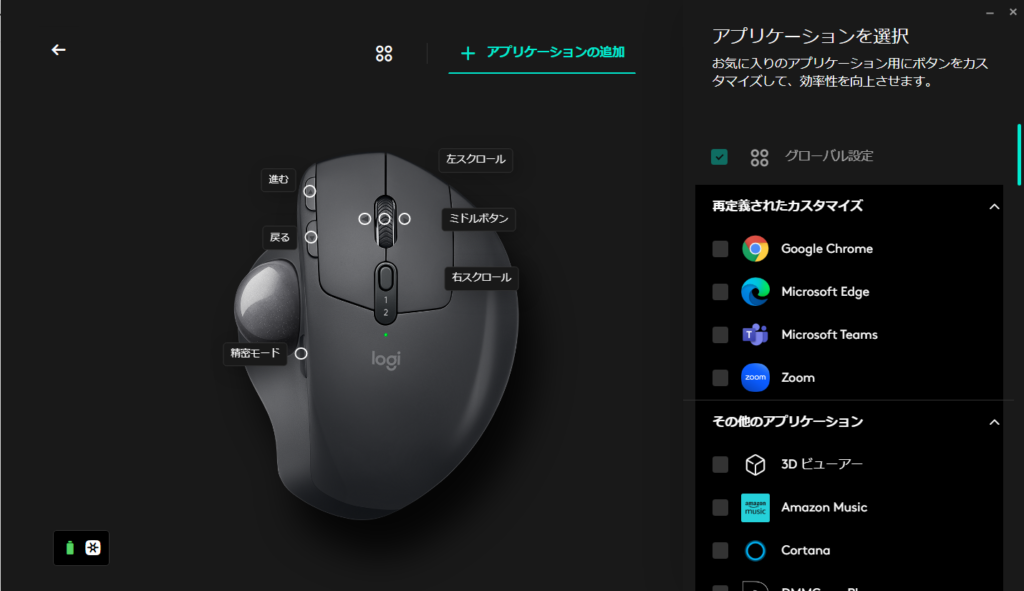
カスタマイズ可能なボタンは合計5つ、Logi Options+を使用することでアプリケーション毎に設定を変えられます。
アプリごとにカスタマイズできるのは案外便利で、
ブラウザでは進む、戻る、VSCodeなどのコードエディタではコピー、ペーストなんて設定にすることで、
より快適かつ効率的にアプリを使うことができます。
イマイチなところ
ボールのすべりはあまり良くない
個体差なのか製品自体の造りなのか不明ですが、ボールのすべりがあまり良くありません。
ERGO M575はシャーっとスイスイ動いてくれるのですが、
MX ERGOは勢いよく転がしてもシャッくらいしか動きませんでした。
できるだけ汚れを拭いたりニベアを塗ったりしてましたがあまりよくならず…
ERGO M575に付いているボールに入れ替えるとスイスイ滑るようになるので、
MX ERGOのボールのすべりに不満を持っている人は、ぺリックスのトラックボールなどと交換するといいかもしれません。
重いので持ち運びには不向き
バッテリーが内蔵されていたり、角度調節用に鉄板が使われているのでマウスにしては重いです。
普通に使う分には安定感が増して良いですが、持ち運びには不向きです。
そもそもサイズ感あるからかさばるし…
値段が高い
これが理由で買うのをためらってる人も多いと思います。僕もその一人でした。
非セール中のAmazon価格はERGO M575だと7,370円、MX ERGOは16,940円。たっけぇなおい。
Easy-switchボタンがあったりFLOWが使えたり、左右ティルトやプレシジョンモードボタンなど便利機能が搭載されていますが、
1万円後半は高い。
ロジクール製品、FLOW搭載、Easy-switchボタン、高いカスタマイズ性、20度傾斜
これらに魅力を感じている人は快適なPC作業のために購入することをおすすめしますが、
デバイスは1台しか使わないし、安い方がいいよ って人にはあまりおすすめできません。ERGO M575で十分満足できるはず。
買う場合も1万円前半で買えるセール時を狙うといいかもしれません。
まとめ 高いけど買う価値のあるトラックボールマウス
- M575以上に快適なフィット感と使い心地
- 複数デバイス同時使用時に便利な”FLOW”対応
- プレシジョンモードで精密な動作も可能
- ボールのすべりはちょっと悪い
ERGO M575と比べると2倍以上の価格だったので購入するかかなり悩みましたが、
個人的にはERGO M575以上に快適に操作できるようになったので満足しています。ボールのすべり以外…
接続デバイスの切り替えストレスが限りなく0になったのが大きいです。
約15,000円と高いっちゃ高いですが、その分使い心地は段違い。
ちょっと高くても良いモノをと考えている人にはピッタリのトラックボールマウスだと思います。
以上、FLOW機能を使いたくて買おうか悩んだ結果案の定買っちゃったNFR(@NFRlog)でした。
新型MX ERGO(MXTB2)の予約はコチラから
ロジクール ERGO M575のレビューはコチラ

トラブルの場合はコチラ














